WordPressにP2を使用する方法は? Automatticの新しいコラボレーションツール
公開: 2020-08-25数日前、 Automatticは内部コミュニケーションの改善を目的としたコラボレーションツールであるWordPress用のP2をリリースしました。 この投稿では、このツールを見て、チームの効率を向上させるためにそれを使用する方法を示します。
最近のCOVID-19の社会や雇用状況への影響により、チームやプロジェクトのコラボレーションのニーズに対する生産的なソリューションを探している企業が増えています。 多くの業界が在宅雇用に移行しているため、過去数か月でますます多くのオンラインコラボレーションツールが登場しています。
今日は、Automatticの新しいメッセージングおよびチームコラボレーションツールであるWordPressのP2を見ていきます。 そのすべての機能を分析し、それがお客様のビジネスの運用にとって実行可能なオプションであるかどうかを確認します。
AutomatticによるWordPressのP2とは何ですか?
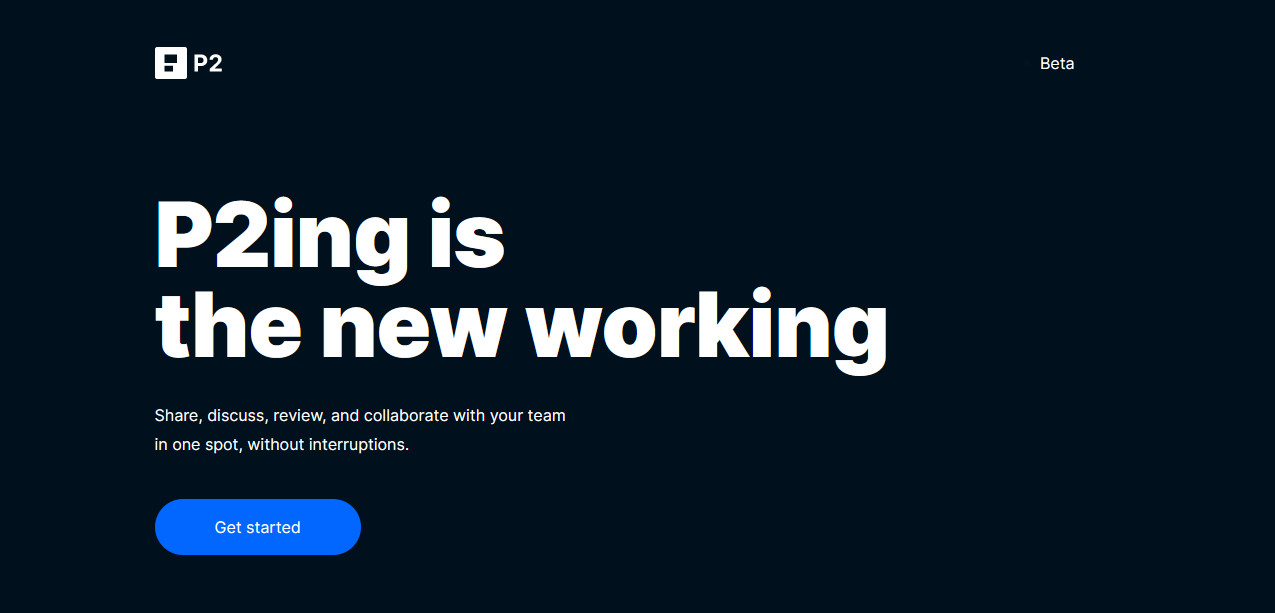
オンラインチームコラボレーションソフトウェアの必要性が高まる中、Automatticは最新のオンラインチーム管理ツールへの無料アクセスをP2の形で提供することを決定しました。 Slack、Fleep、Chantyなどの一般的なツールと同様に、 P2はすべてのファイルとプロジェクトを整理する場所を提供します。 さらに、プライベートおよびパブリックメッセージング、一元化された会話、気の利いた通知などのチームコミュニケーションツールが付属しています。
Automatticは本質的にWordPressにリンクされているため、P2はWordPressを使用する幅広い企業にとって完璧なオプションとなるように配置されています。 さらに、P2はWordPress.comのサービスとサーバーを使用しているため、UIからコンテンツエディターまで、CMSを使用したことのある人なら誰でもよく知っているはずです。
Automatticを使用すると、プロジェクト用に無制限の数のP2Webサイトを作成することもできます。 各サイトには、3GBのストレージを備えた独自の完全に安全なサーバースペースが付属しています。 そして最良の部分は、P2のセットアップが非常に簡単であるため、数分でセットアップして実行できることです。 このコラボレーションツールを使用すると、非常に便利で快適な方法でさまざまなタスクを実行できます。 現在のプロジェクトの調整から、毎日の更新の提供、タスクの目標の設定まで、P2を使用すると非常に簡単になります。
それでは、 WordPressの主な機能であるP2のいくつかを見てみましょう。
P2 for WordPress –主な機能
P2 for WordPressには多くの機能がありますが、最も重要な機能は、メッセージング、インポート、およびセキュリティ機能です。
完全なメディアサポートを備えたコミュニケーションとメッセージングの簡単な手段
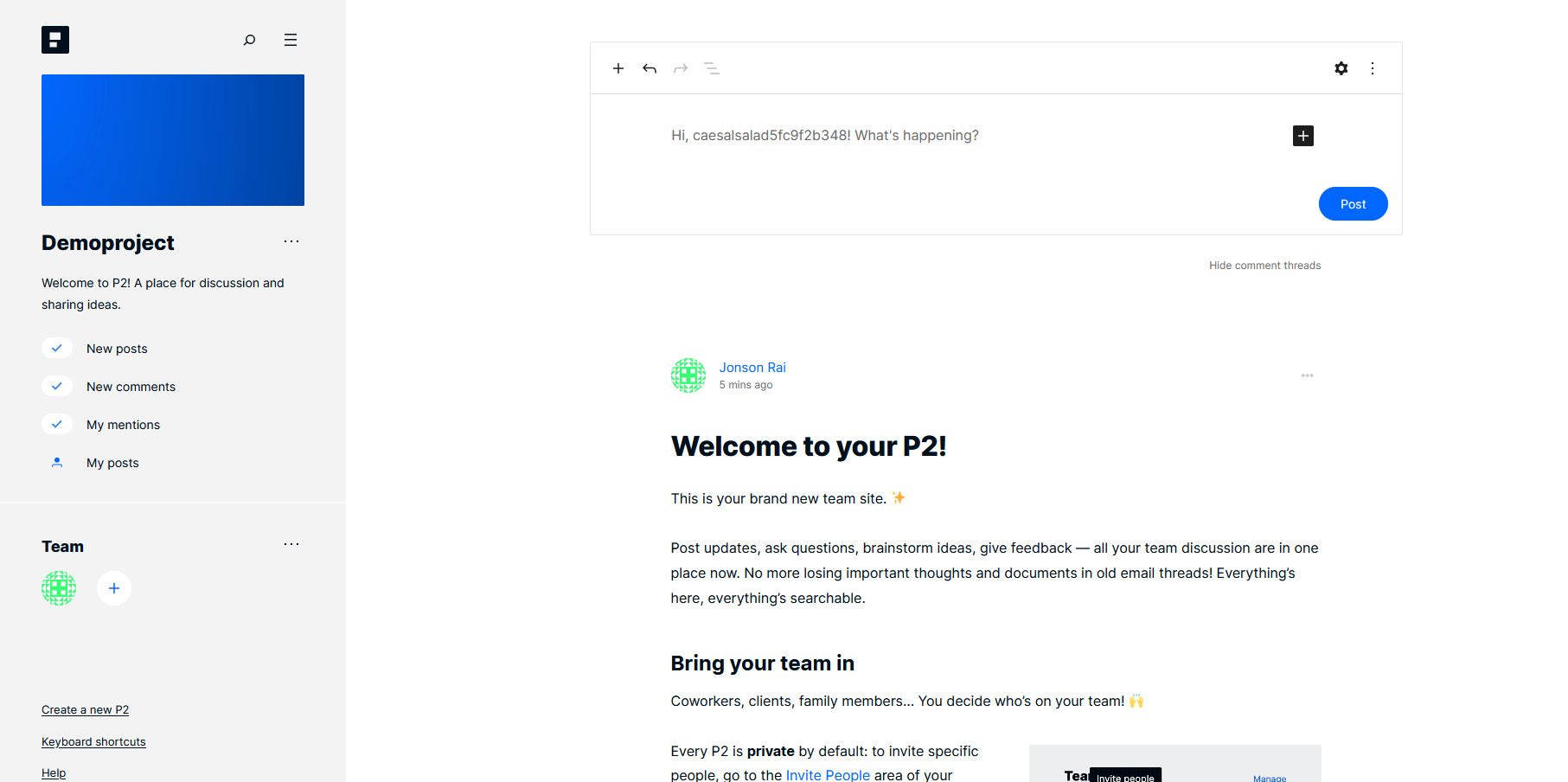
P2を使用すると、チームとビジネスに必要なすべての重要なコラボレーションツールにアクセスできます。 メッセージングや会話の管理の提供から、プロジェクトの現在のステータスや新しい更新に関する簡単な投稿の削除まで、P2は、ビジネス目標に関係なく、チーム間でアイデアについて話し合い、共有するための非常にユーザーフレンドリーな方法です。
P2は、投稿、コメント、コメントスレッドを追加し、それらを管理する簡単な手段を提供します。 さらに、この目的のために専用のビジュアルエディターを使用でき、それに付属するフォーマットツールは非常に便利です。 WordPressユーザーなら誰でも、P2のニーズに合わせてビジュアルエディターを快適に使用できます。 チェックリスト、PDF、スライドショー、画像ギャラリーの設定から、ビジュアルエディターはそれらすべてをサポートします。
メディア、ドキュメントの追加、画像の埋め込み、すべてのプロジェクトファイルの管理を同じ場所で行うこともできます。 そして、P2の最も優れている点は、AutomatticのWordPress.comサーバーでホストされていることです(少なくとも今のところ)。
つまり、P2ページにアクセスするために必要なのは、専用のWordPress.comサイトを開くことだけです。 P2サイトを作成すると、チームの共同作業者はどのWebサイトからでも大騒ぎせずにアクセスできるようになります。 このサイトは完全にモバイルフレンドリーで、簡単にカスタマイズできます。
すべてのコンテンツの完全なセキュリティ、簡単なメディアのインポート、および完全なプライバシー! すべて無料です!
さらに、P2 for WordPressを使用すると、すべての会話とプロジェクトファイルの完全なセキュリティを利用できます。 すべてのファイルに3ギガバイト相当のスペースと無制限のディスカッションスペースがあります。 さらに、すべての新しいディスカッションを整理してフィルタリングするのは非常に簡単です。 P2サイトにも制限はなく、好きなだけ自由に作成できます。 各P2サイトには、3GBのストレージスペースがあります。 さらに、セルフホストのWordPress Webサイト、Blogger、Squarespaceなど、多数のソースからファイルを直接インポートできます。
Automatticはまた、データの完全な保護とプライバシーを保証し、Webサイトにも広告を掲載しません。 その上、彼らはあなたやあなたのP2ユーザーに関するデータを保存せず、あらゆる形式の広告に使用することを約束します。 したがって、P2 Webサイトでのディスカッションは、厳密にあなたとチームメートの間で行われます。
したがって、強力でありながら軽量のプロジェクトおよびチームコラボレーションツールが必要な場合、特に完全に無料であることを考えると、P2は最良のオプションの1つです。
それでは、アカウントを作成する方法と、WordPressでP2を使用する方法を見てみましょう。
P2アカウントを作成する方法
P2で使用できるすべての機能を理解したところで、P2Webサイトをセットアップする方法を見てみましょう。
まず、先に進んでこのリンクをクリックします。
前述のように、P2はAutomatticのWordPress.comサービスから実行されるため、P2Webサイトの作成はWordPress.comサイトの作成と同じです。 サービスはまだベータ版であるため、P2をセルフホストしたり、プロ/ライセンスプランを使用したりするオプションはありません。 ただし、Automatticは、両方にオプションを提供する計画があることを示唆しています。
リンクをクリックすると、[開始]ボタンが表示されます。 それを押して、P2Webサイトを作成します。
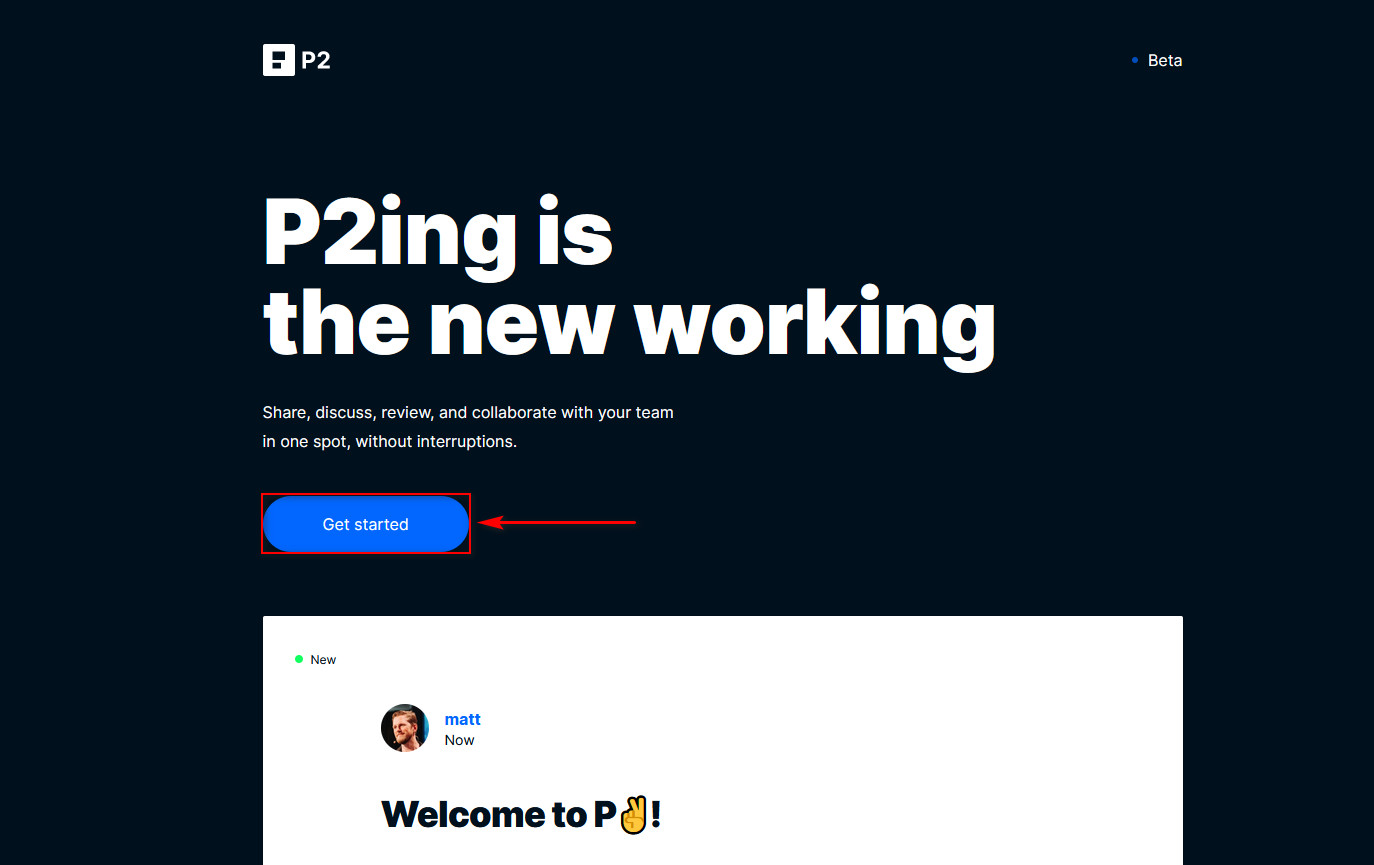
次に、プロジェクトとP2Webサイトの名前を選択する必要があります。 終了したら、[続行]をクリックします。
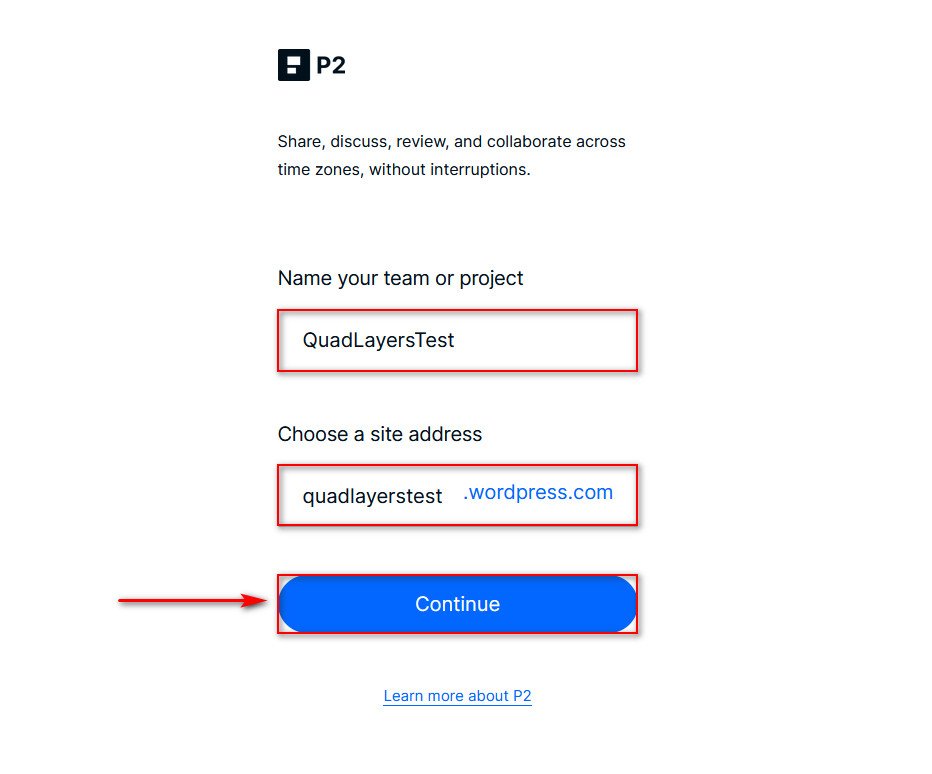
数秒の読み込みの後、P2Webサイトの準備が整います。
WordPressにP2を使用する方法は?
P2サイトを作成したら、それを最大限に活用する方法を見てみましょう。
作成したばかりのP2サイトを開くには、次の2つのオプションがあります。
- いつでもP2Webサイトを開くためにアドレスURLを覚えておいてください
- WordPress.comを開き、左側のサイトリストを確認します。 P2 Webサイトがそこにあるので、いつでもアクセスできます。
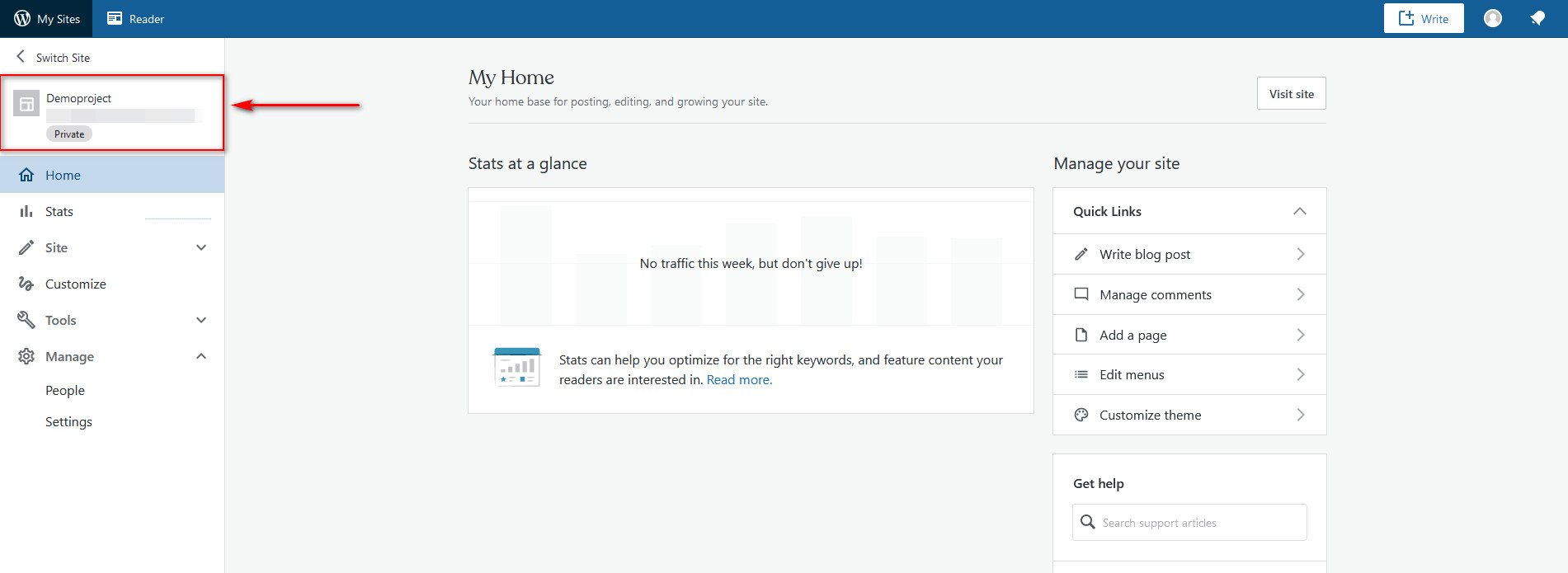
それでは、WordPressのP2を最大限に活用するために使用する必要のあるいくつかのより重要な機能を見てみましょう。
P2にチームメンバーを追加する
まず、P2に新しいメンバーを追加する方法を見てみましょう。 Slackなどの他のサービスと同様に、ユーザーは招待がある場合にのみP2サイトにアクセスできるため、P2チームを設定するときはそのことに注意してください。 さらに、招待している間、各ユーザーにWebサイトの特定の役割を与えることもできます。
P2に誰かを招待するには、Webサイトの左下にある[チーム]の下の[ +]ボタンをクリックします。 次に、招待するWordPressユーザーのメールアドレス/ユーザー名を追加できる[招待]ページが表示されます。

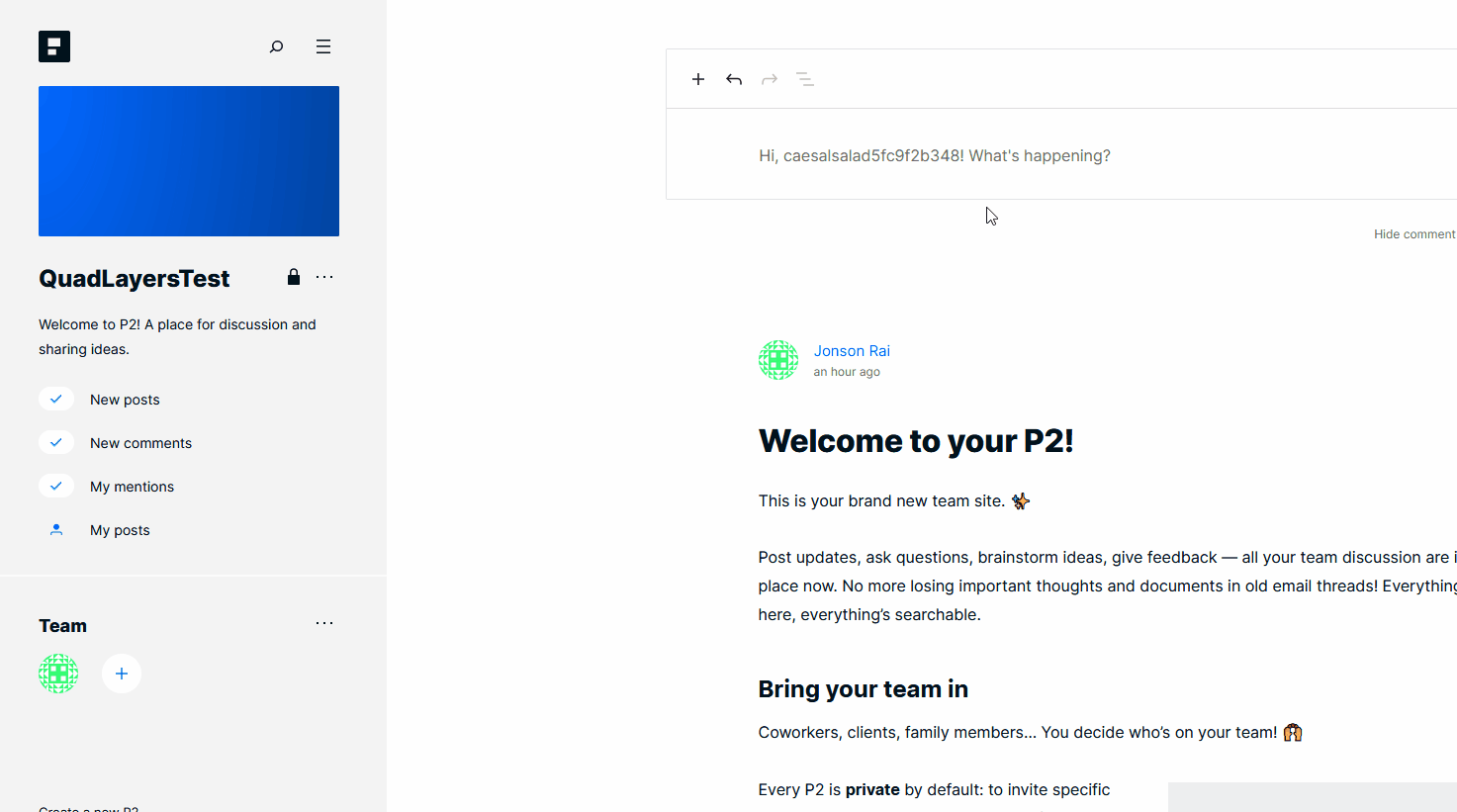
最初のフィールドにユーザー名または電子メールを追加してから、設定するユーザーの役割を選択します。 ユーザー向けのカスタムメッセージを追加することもできます。 これを行ったら、[招待状を送信]ボタンをクリックすると、対応するユーザーが招待状を受け取ります。
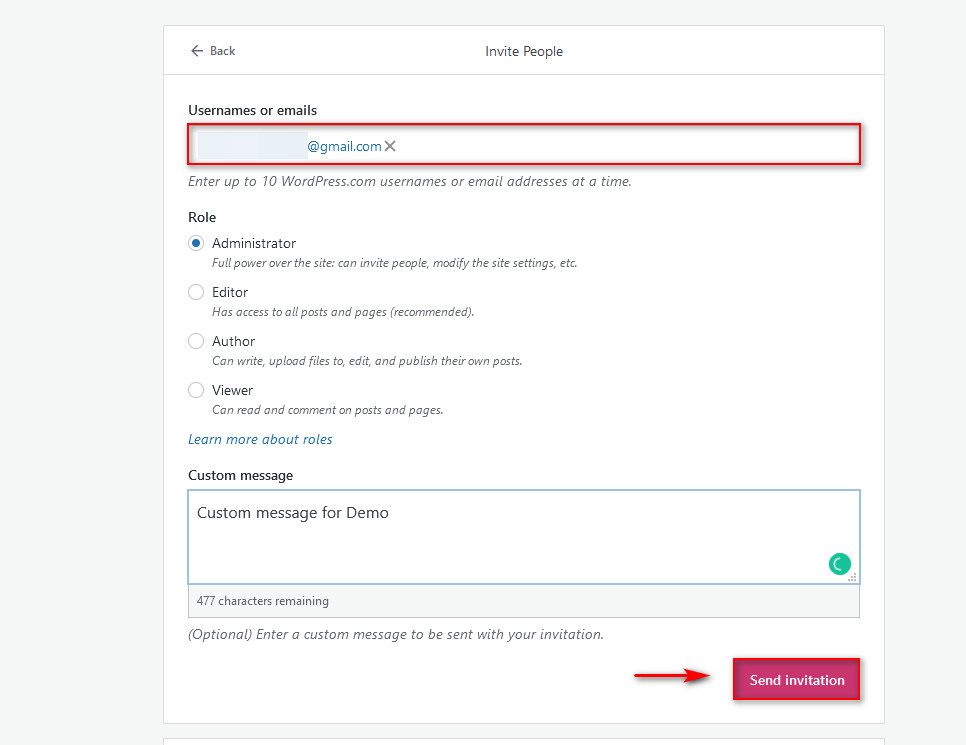
チームメイトが多い場合は、チームメイトを1人ずつ追加するのに時間がかかる場合があります。 それがあなたの場合なら、あなたのためのより良い解決策があります。
下にスクロールして[新規リンクの生成]ボタンをクリックして、招待リンクを作成することもできます。 クリックすると、チームと共有できる招待リンクが表示されます。
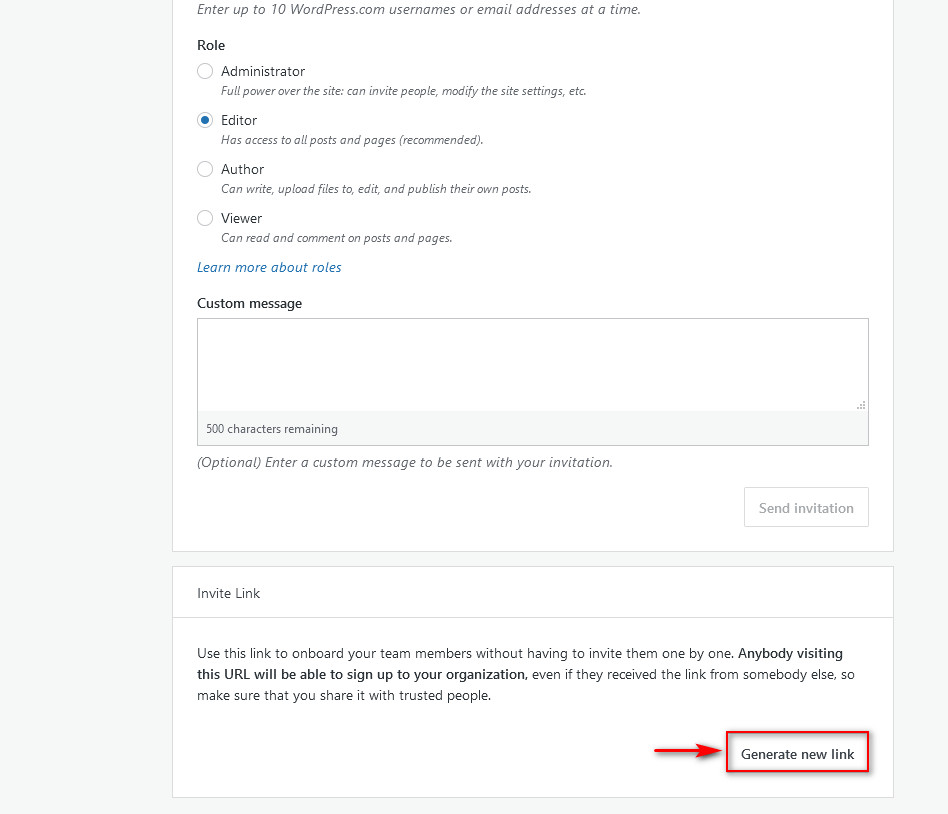
ここでは、メッセージを追加して、ユーザーがリンクを使用したときにどのような役割を持つかを選択することもできます。 ユーザーに付与する役割を選択し、[リンクをコピー]をクリックして、P2サイトに招待するすべてのユーザーと共有するだけです。
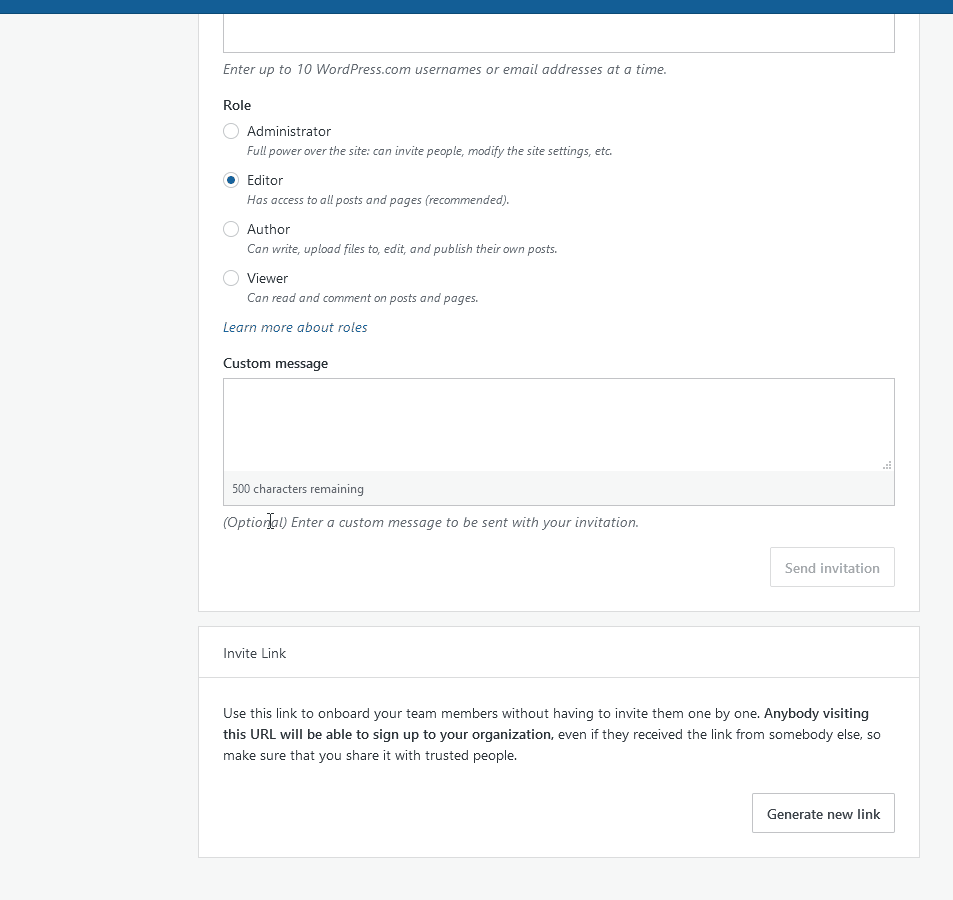
ただし、誰でもこの招待リンクをいつでも自由に共有できることに注意してください。 したがって、P2サイトにアクセスできるユーザーをより細かく制御したい場合は、チームメートの招待が完了したら、[招待リンクを無効にする]ボタンをクリックできます。
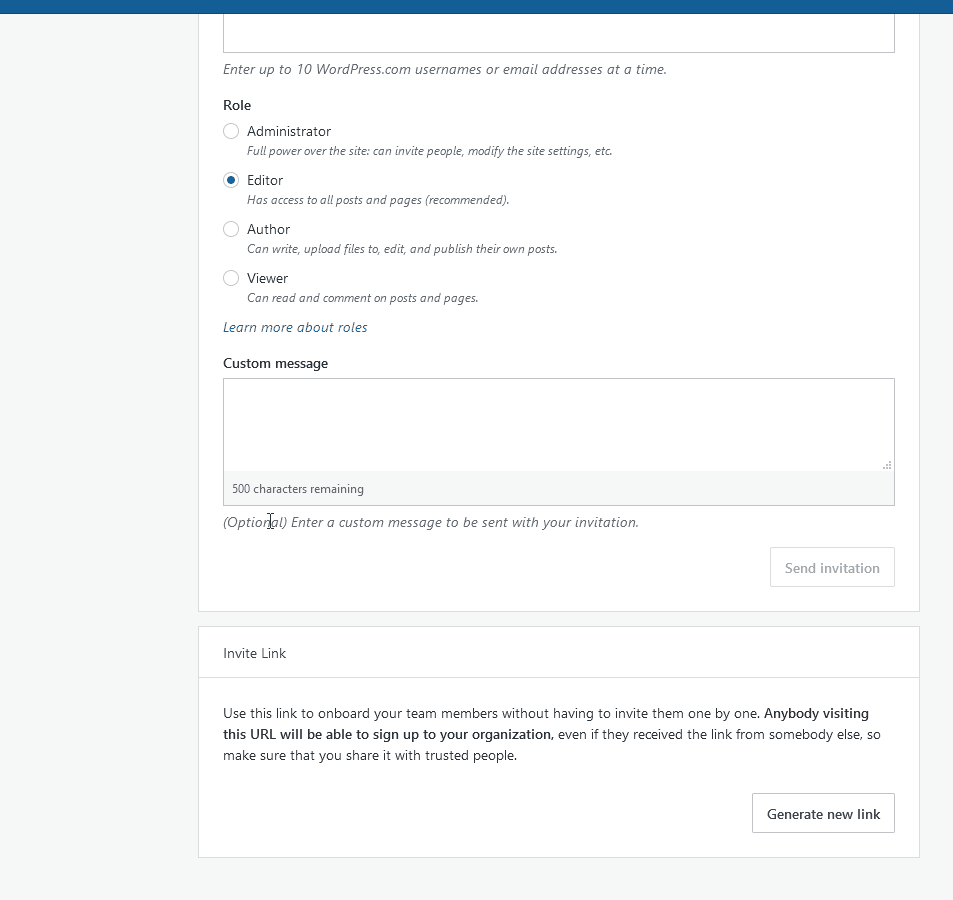
WordPressのP2に新しい投稿とコメントを追加する
P2 Webサイトに投稿するには、サイトで提供されているWordPressエディターを使用するだけです。 エディターはWordPressのブロックエディターと同じであるため、ほとんどのユーザーはそれを使用するのに苦労する必要はありません。
たとえば、テキスト投稿を開始するには、エディタをクリックして何かを書くだけです。 さらに、 +ボタンを使用してあらゆる種類のフォーマットとブロックで投稿できます。 次に、作成する投稿の種類を選択し、必要なすべての種類のコンテンツを作成します。

もちろん、これには画像や埋め込みなどが含まれます。
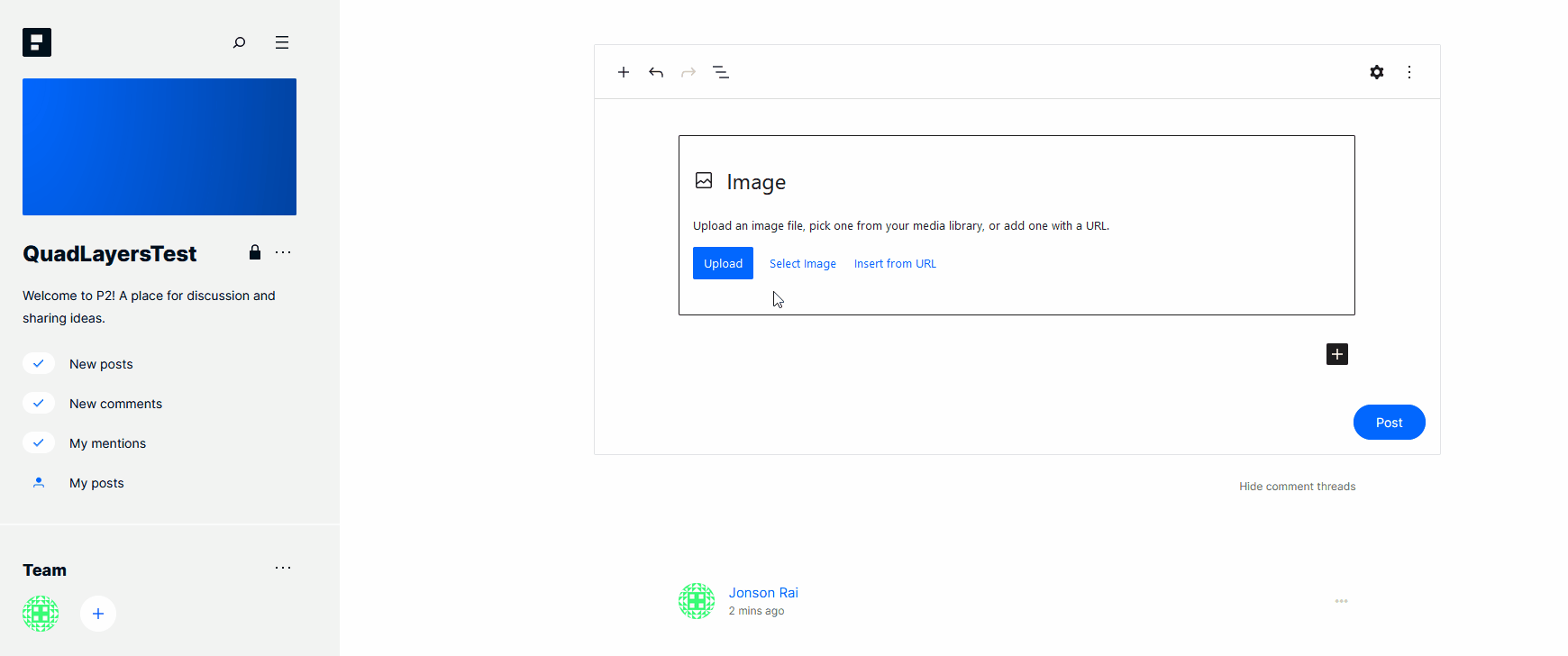
また、返信して、あらゆる種類の投稿を高く評価して、さらに詳細な会話を行うこともできます。 投稿の下にある[返信]をクリックするだけで、いつでもコメントを残すことができます。
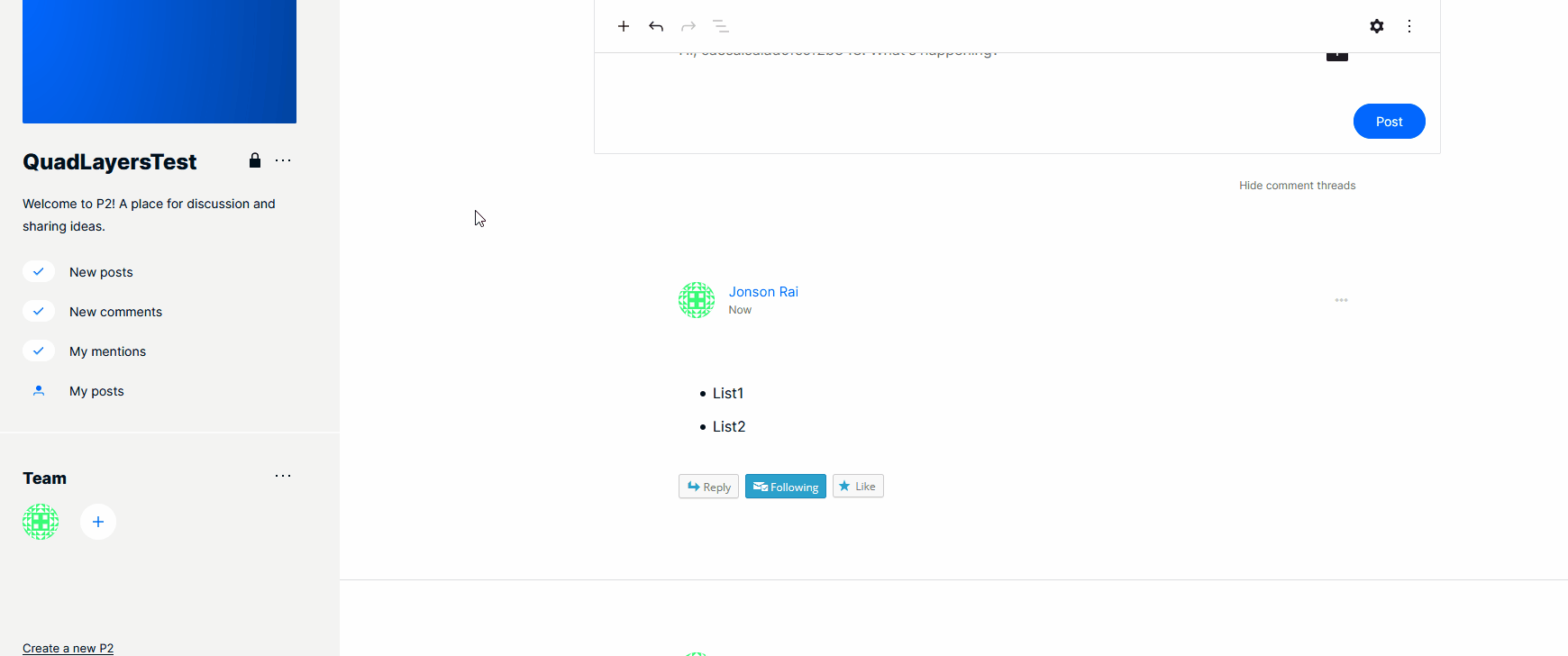
指摘すべきことの1つは、左側のサイドバーを使用して、すべての新しい投稿、コメント、またはメンションをいつでもフィルタリングできることです。 [新しい投稿] / [新しいコメント] / [マイメンション]をクリックするだけで、コンテンツがフィルタリングされます。
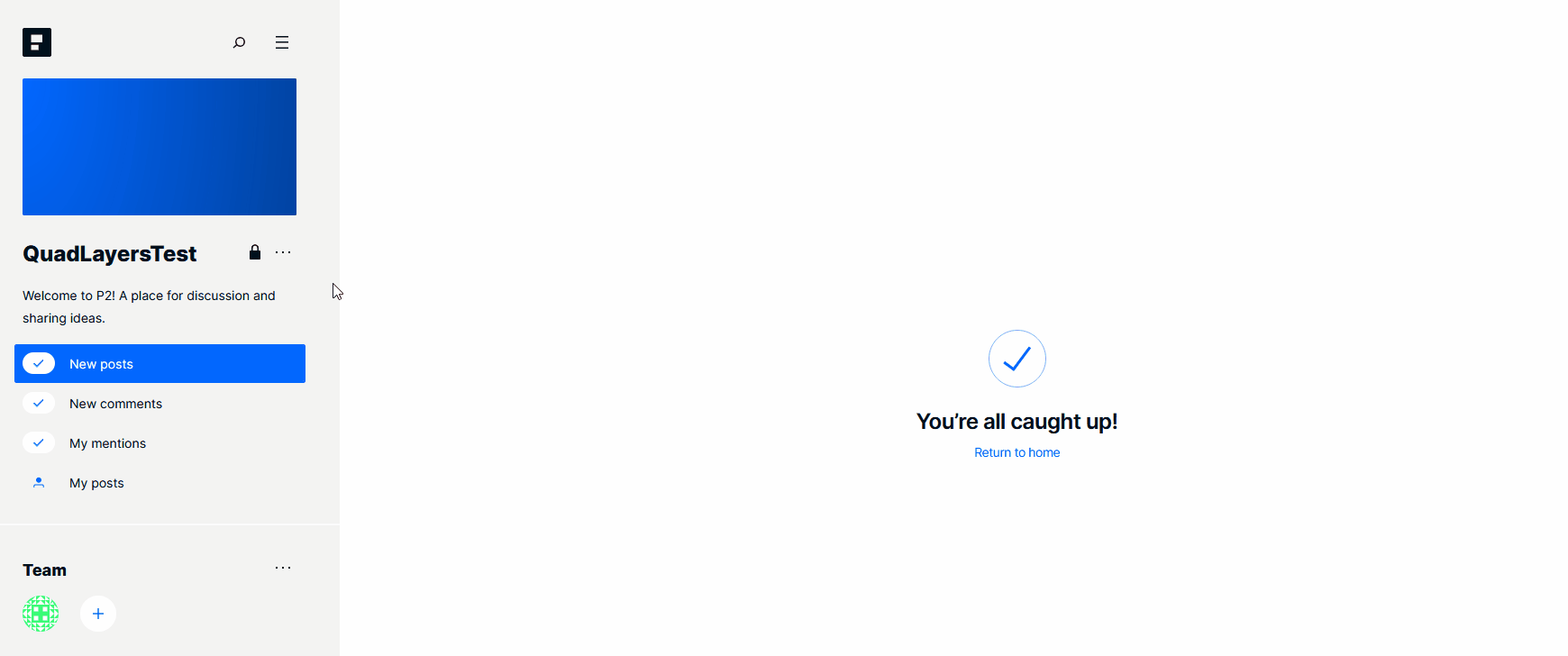
P2Webサイトのカスタマイズ
もちろん、他のWordPress.comサイトと同じように、P2Webサイトもカスタマイズできます。 WordPress.comを開いて、ホームページに移動するだけです。 次に、カスタマイズするP2Webサイトをクリックします。
または、[個人用サイト]セクションをクリックして、目的のWebサイトを選択することもできます。 次に、[管理]の下の[設定]をクリックして、P2Webサイトのカスタマイズを開始します。
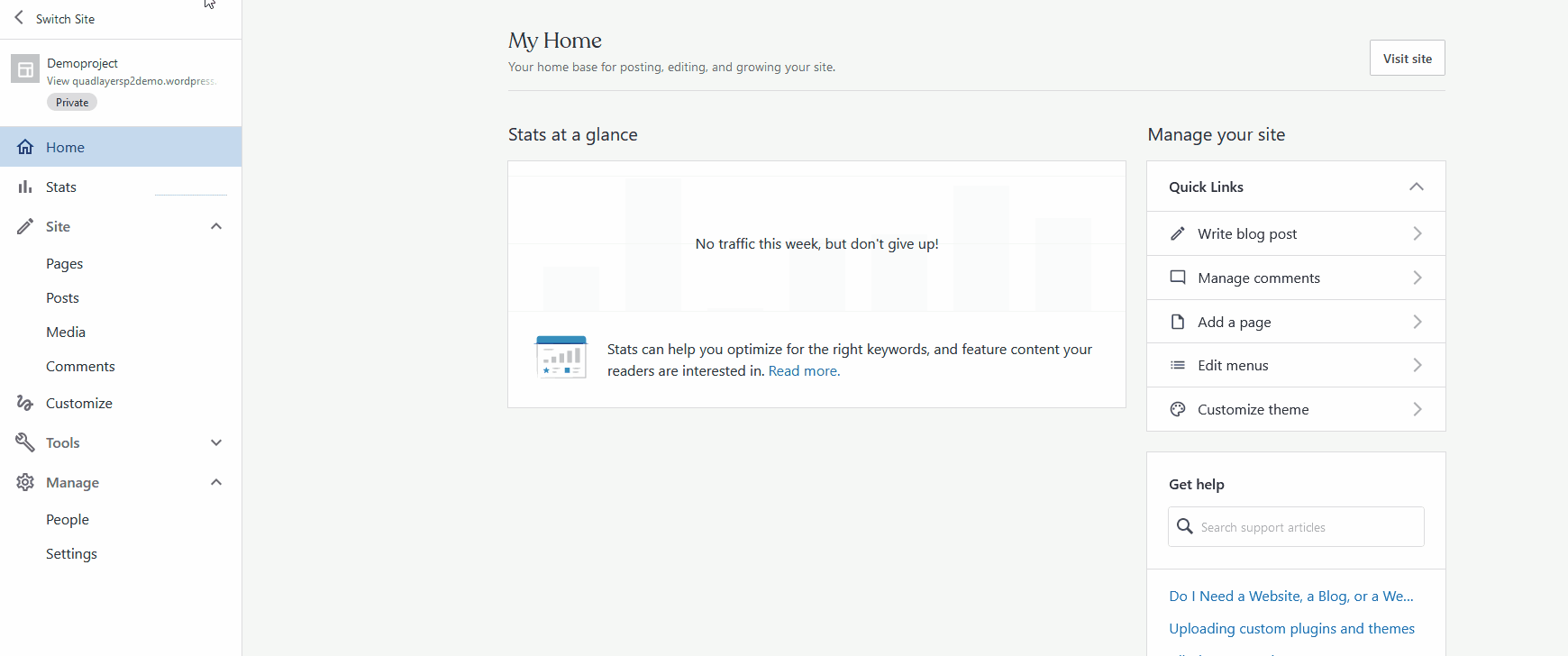
そこで、サイトの詳細、タグライン、タイトル、アイコンなどの一般設定に加えて、プライバシー設定、パフォーマンス設定、電子メール通知設定、コメント設定などを変更できます。
サイトのカスタマイズが完了したら、必ず[設定の保存]をクリックしてください。 サイトの管理ページのホームページを使用して、投稿、ページ、メディアなどのさまざまなWebサイトコンテンツを管理することもできます。
P2はSlackに取って代わりますか?
P2はメッセージング、メンション、および誰かがユーザーにタグを付けたときにユーザーに通知することをサポートしていますが、現時点では競合他社というよりもSlackを補完するものです。 P2は、別のリアルタイムチャットツールになるのではなく、重要なアナウンスや時間に敏感でない長いディスカッションを収容するように設計されています。
P2の立ち上げを主導したJonBurkeは、次のように説明しています。
「Slackは騒がしい傾向があり、ウォータークーラーの会話が多く、重要なトピックと混ざり合っています。 その結果、検索やスクロールバックを使用して必要なものを見つけるのが難しい場合があります。 P2は、私たちが自分の仕事を示す場所であり、多くの場合、ルーチンが行われ、決定が下される場所です。 たとえば、すべてのチームが木曜日の定期的な更新を投稿し、重要なHRポリシーの更新、製品リリースのドキュメント、およびその他の主要な更新がP2で共有されます。 重要なHRの更新は、Slackでは簡単に見落とされる可能性があります。」
さらに、P2はより長期的なプロジェクトのために考えられています。 たとえば、新しい内部ポリシー、新しいプロジェクト、または重要な割り当てを含むドキュメントを作成して、チームまたは会社全体で共有できます。 このようにして、P2は一部のSlackメッセージまたはGoogleドキュメントを置き換え、このタイプの情報のメインリポジトリになる可能性があります。
結論
全体として、 P2 for WordPressは、社内のコミュニケーションを改善するのに役立ちます。 Slackに取って代わるのではなく、Slackを完全に補完する役割を果たします。
P2について明確なアイデアが得られたので、試してみることができます。 P2は、他のコラボレーションツールやメッセージングツールと比較して、機能の点で少し制限されているように見えると言う人もいるかもしれません。 ただし、サービスはベータテストフェーズに入ったばかりであることに注意してください。 これは、Automatticがサービスを改善するためのさまざまな手段を検討していることを意味します。 P2に関するすべての更新について常に情報を入手するには、ブログをフォローしてください。
最後に、プロジェクトのニーズに合わせて追加のサイト管理およびコラボレーションツールを楽しみたい場合は、WordPressにTrelloBoardsとCardsを埋め込む方法に関するガイドを確認してください。
